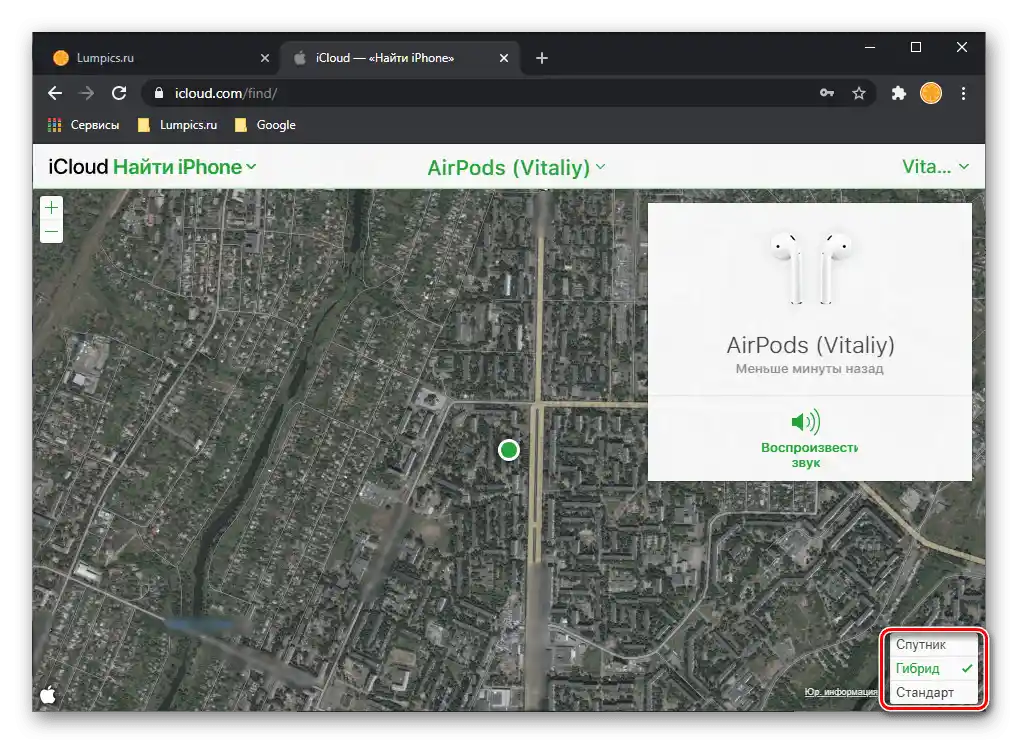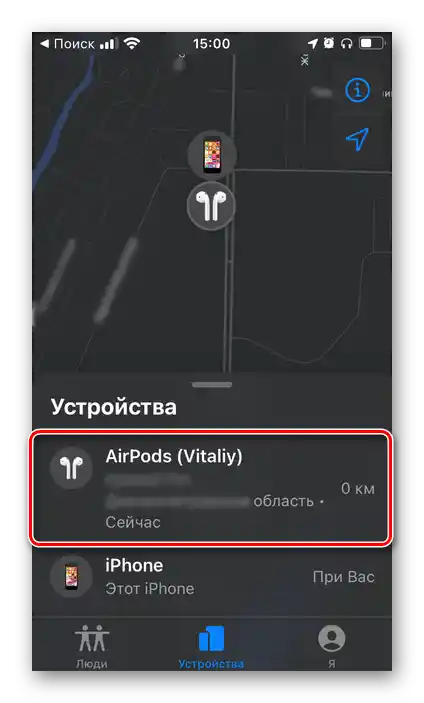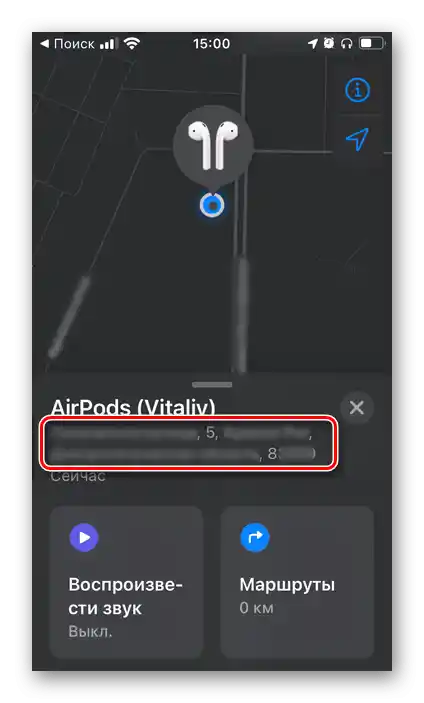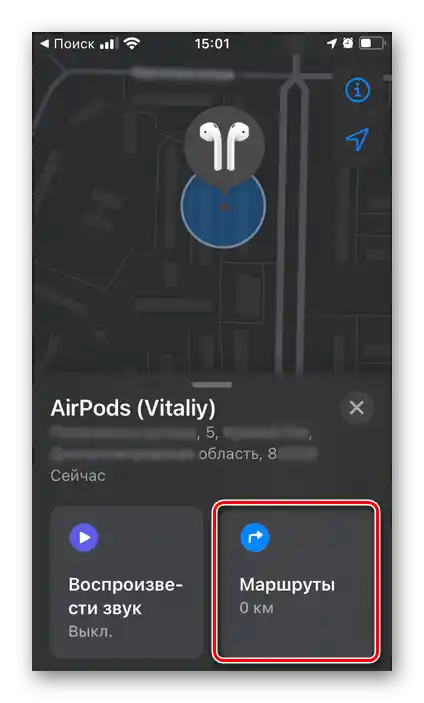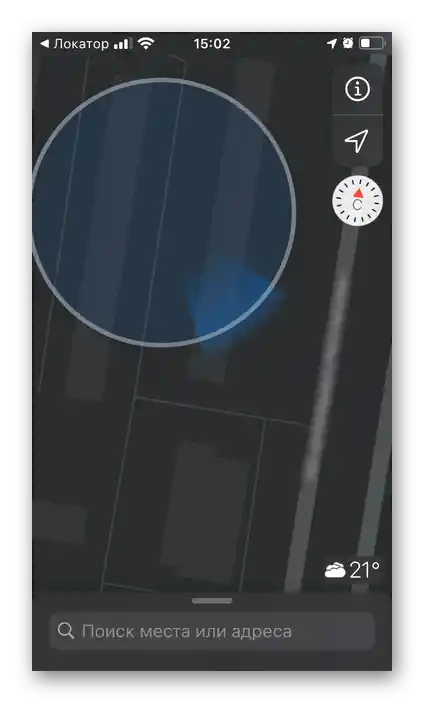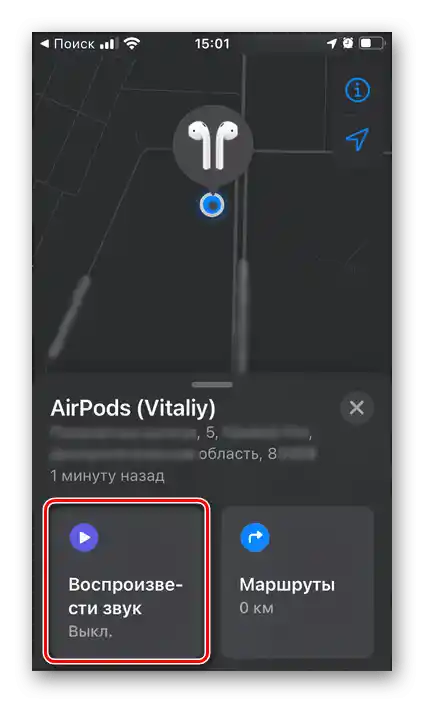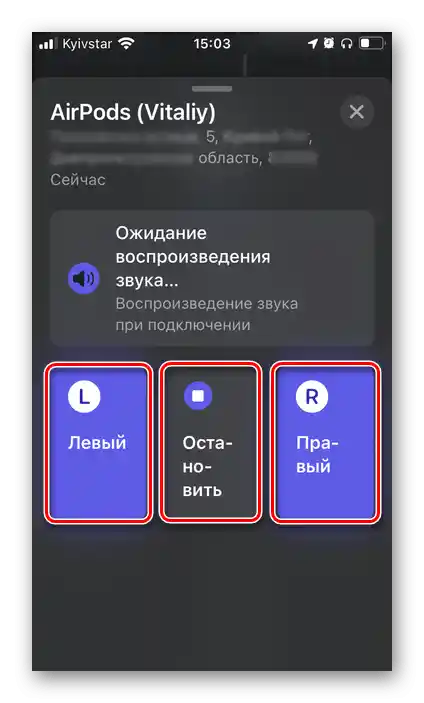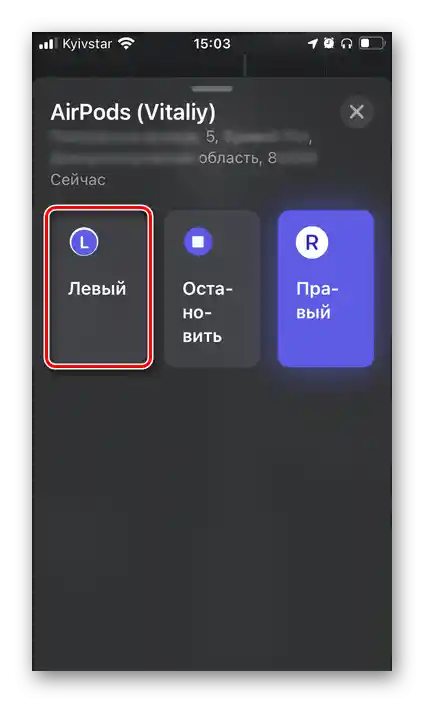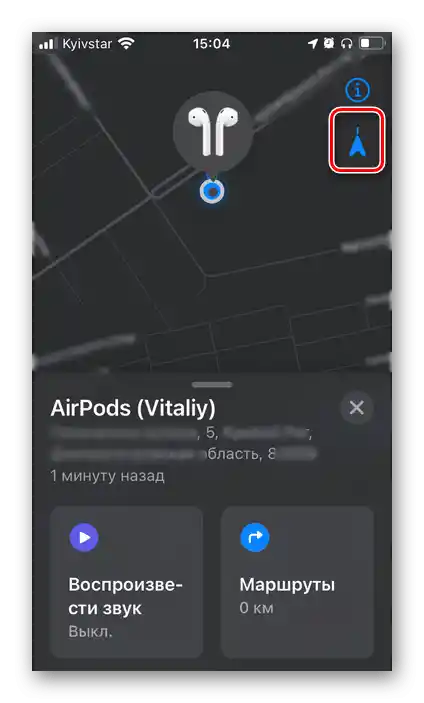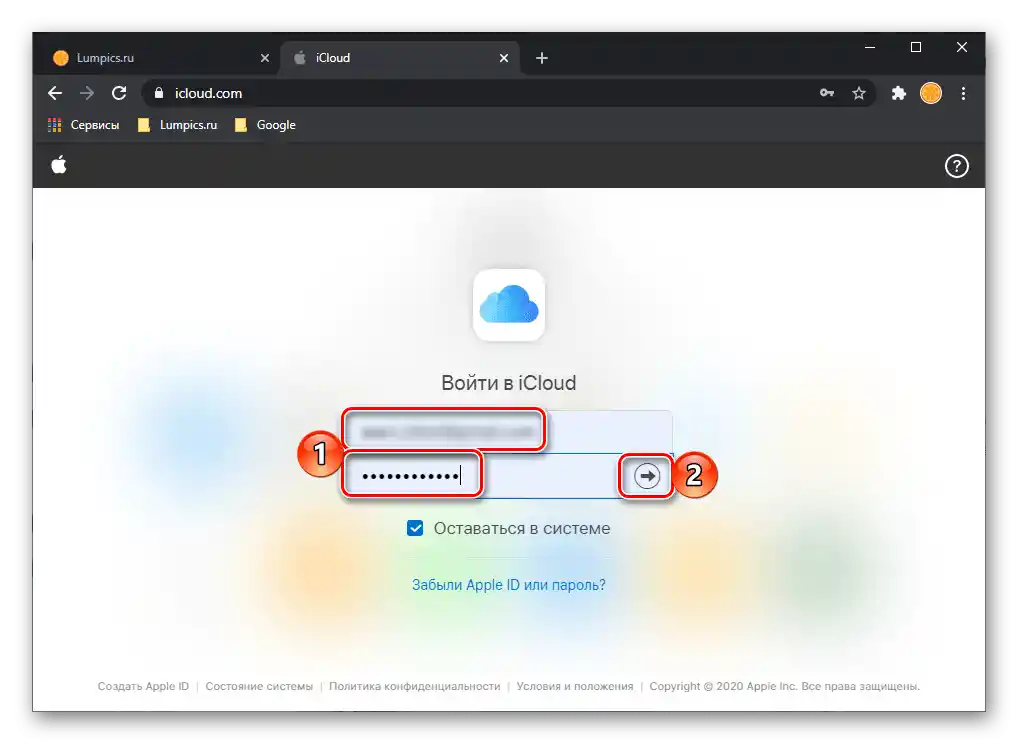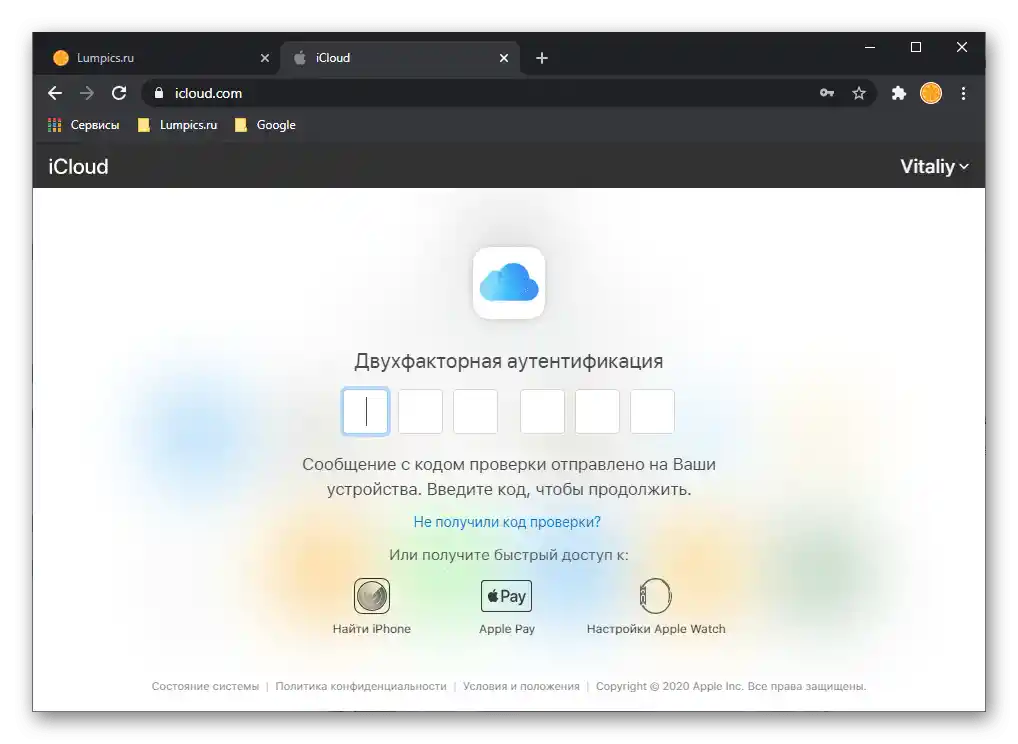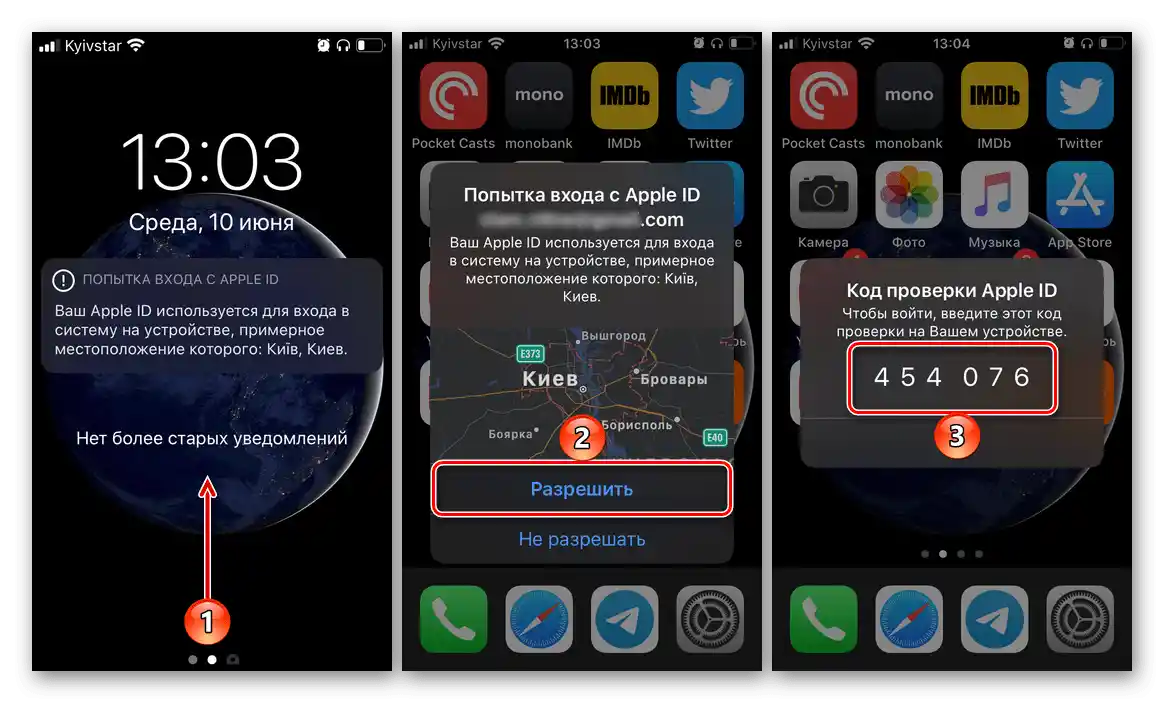المحتوى:
مهم! يمكن العثور على AirPods المفقودة فقط إذا كانت خارج العلبة الأصلية، وبطاريتها غير فارغة، والمسافة بين السماعات والجهاز الذي يتم البحث منه لا تتجاوز 10 أمتار - وهو متوسط نطاق Bluetooth. في الحالات الأخرى، يمكن معرفة آخر موقع للجهاز ووقت دخوله في وضع الاتصال (الاتصال أو محاولة الاتصال، فتح العلبة).
الخطوة 1: الاتصال وربط حساب Apple ID
شرط أساسي يضمن إمكانية البحث عن AirPods هو توصيلها مسبقًا بجهاز Apple (iPhone، iPad، iPod أو كمبيوتر Mac) وبالتالي ربطها بحساب Apple ID الخاص بك (يتم ذلك تلقائيًا). هذا ضروري لاستخدام السماعات، لذا من المؤكد أنك قمت بذلك مسبقًا.
لمزيد من التفاصيل: كيفية توصيل AirPods بـ iPhone
{img id='19837' origFName='https://soringpcrepair.com/wp-content/uploads/2020/04/podklyuchenie-airpods-k-iphone-1.gif' transFName='' alt=''}
الخطوة 2: تفعيل "البحث عن iPhone"/"المحدد"
شرط آخر مهم للبحث الفعال عن الجهاز هو تفعيل ميزة "المحدد" (قبل إصدار iOS 13 كانت تُسمى "البحث عن iPhone"). إذا لم يتم ذلك قبل فقدان الجهاز، فلن تتمكن من العثور عليه. لقد تحدثنا سابقًا عن كيفية تفعيل هذه الميزة في مقال منفصل.
لمزيد من التفاصيل: {innerlink id='6194', txt='كيفية تفعيل "المحدد" على iPhone'}
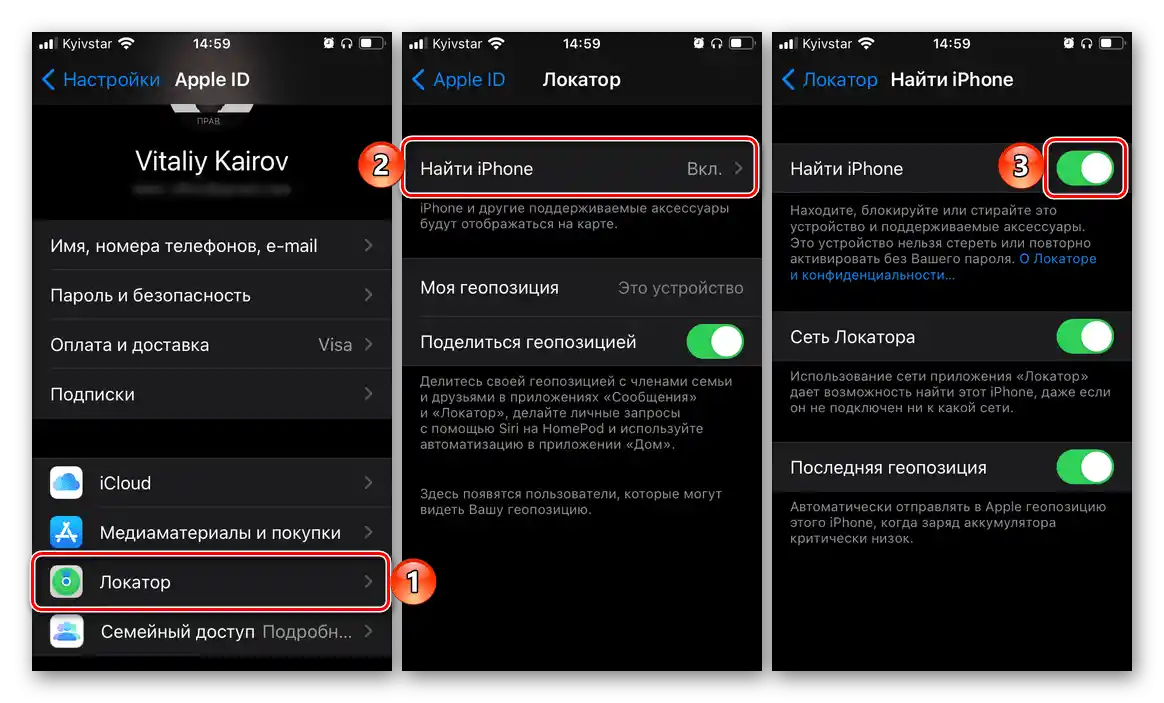
الخطوة 3: البحث عن AirPods
ميزة "البحث عن iPhone"/"المحدد" متاحة في نسختين - تطبيق لـ iOS/iPadOS وموقع ويب، مما يعني أنه يمكن استخدامها على كل من الأجهزة المحمولة والكمبيوتر.يجب تسجيل الدخول مسبقًا إلى حساب Apple ID الذي تم استخدامه عند توصيل سماعات الأذن.
الخيار 1: iPhone/iPad
إذا تم البحث عن AirPods من جهاز Apple المحمول، يرجى القيام بما يلي:
اقرأ أيضًا: {innerlink id='11893', txt='كيفية العثور على برنامج "العثور على iPhone"'}
- افتح تطبيق "المحدد"/"العثور على iPhone" وانتقل إلى علامة التبويب "الأجهزة". إذا كانت هناك مشاكل في التشغيل، يرجى استخدام التعليمات المقدمة في الرابط أعلاه.
- في القائمة التي تظهر، ابحث عن AirPods الخاصة بك واضغط على اسمها.
![اختر AirPods الخاصة بك من قائمة الأجهزة في تطبيق العثور على iPhone Locator في إعدادات iOS]()
اقرأ أيضًا: كيفية إعادة تسمية AirPods - سيتم عرض موقعه أو رسالة "لم يتم العثور على الموقع الجغرافي" تحت الملحق. هذا الأخير شائع في الحالات التي لم يتم فيها توصيل السماعات بالآيفون لفترة طويلة أو تم فصلها عنه.
![موقع AirPods في تطبيق العثور على iPhone في إعدادات iOS]()
نلاحظ أن الموقع لا يظهر بدقة (لا بالنسبة للخريطة ولا بالنسبة للعنوان - غالبًا ما يتم ذكره بدون تفاصيل)، ولكن لتوجيه نفسك والعثور على الجهاز المفقود، غالبًا ما يكون هذا كافيًا (بشرط ما ذكرناه في بداية المقال).
{img id='13970' origFName='https://soringpcrepair.com/wp-content/uploads/2020/10/netochnoe-mestopolozhenie-airpods-v-prilozhenii-najti-iphone-lokator-v-nastrojkah-ios.png' transFName='' alt=''}
- إذا كانت السماعات في أماكن مختلفة، فسيتم عرض موقع واحدة فقط في البداية. ابحث عنها باستخدام الخريطة، وقم بتكبيرها إذا لزم الأمر، وضعها في الحافظة. بعد ذلك، لرؤية السماعة الثانية، قم بتحديث الخريطة.
- في قائمة الإجراءات التي تظهر عند الضغط على اسم الجهاز (النقاط رقم 2-3 من التعليمات الحالية) في علامة التبويب المناسبة من تطبيق "المحدد"، يمكنك رسم "المسارات" (سيتم فتح تطبيق الخرائط الافتراضي)،
![إمكانية تحديد مسار إلى AirPods في تطبيق العثور على iPhone Locator في إعدادات iOS]()
لكن على المسافات القصيرة، من المحتمل ألا يعطي هذا نتيجة.
![موقع AirPods على الخريطة من تطبيق العثور على iPhone في إعدادات iOS]()
الخيار الثاني هو الأكثر أهمية — "تشغيل الصوت"، والذي يمكن من خلاله العثور على الملحق القريب.
![إمكانية تشغيل الصوت في سماعات AirPods في تطبيق العثور على iPhone Locator في إعدادات iOS]()
مهم! سيتم تشغيل الصوت لمدة دقيقتين مع زيادة تدريجية في الحجم، ولكن يمكنك إيقافه بنفسك.إذا كان أحد السماعات في الأذن، يجب عليك إزالته قبل التشغيل، لأن الإشارة المنبعثة هي تردد عالي وقد تضر عضو السمع.
![تشغيل الصوت في سماعات AirPods في تطبيق العثور على iPhone في إعدادات iOS]()
إذا فقدت السماعتان، سيتم تشغيل الصوت من كل من اليسار واليمين. يمكن إيقاف تشغيله أو تشغيله بشكل منفصل لكل منهما، مما سيساعد في العثور على الملحقات إذا لم تكن قريبة.
![إدارة تشغيل الصوت في سماعات AirPods في تطبيق العثور على iPhone Locator في إعدادات iOS]()
لتسهيل التنقل في التطبيق، يمكنك تفعيل الجيروسكوب، بعد ذلك ستدور الخريطة على الشاشة وفقًا لتحركاتك في الفضاء.
![تفعيل الجيروسكوب للبحث عن AirPods في تطبيق Locator للعثور على iPhone في إعدادات iOS]()
كما توجد إمكانية تغيير نوع الخريطة: يتم ذلك من خلال إعداداتها، وهناك ثلاثة أوضاع متاحة.
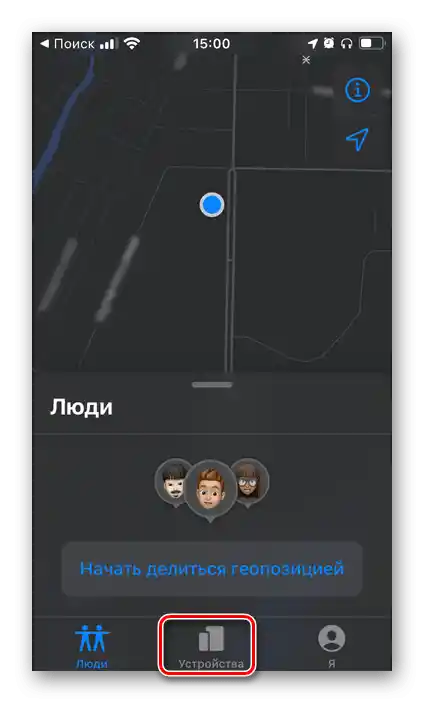
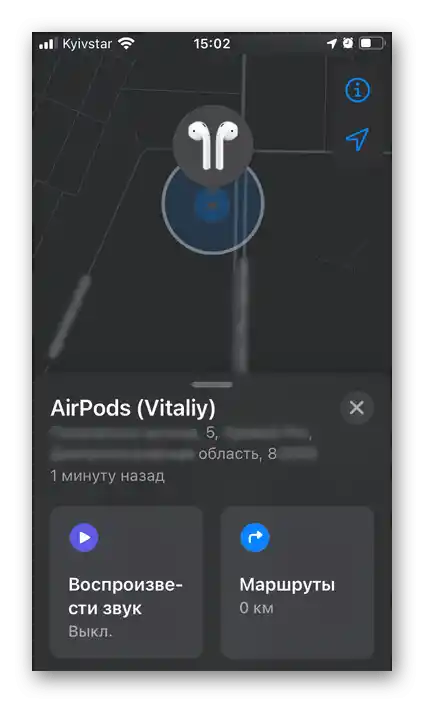
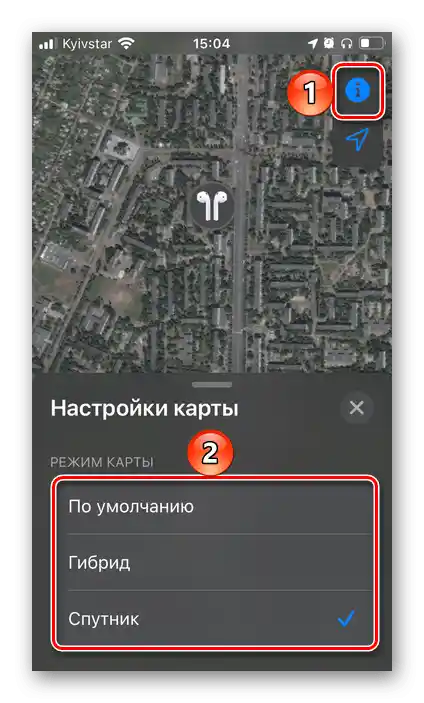
إذا رأيت في "البحث عن iPhone"/"المحدد" أن AirPods بعيدة عنك، وقد مر بعض الوقت منذ آخر تشغيل، فإن احتمال العثور عليها ينخفض بشكل كبير. يمكن أن تأمل في نتيجة إيجابية فقط إذا كانت الصورة على الخريطة، التي نكرر أنها ليست دائمًا دقيقة، تظهر موقعًا معروفًا جيدًا. على سبيل المثال، قد يكون هذا هو العمل أو منزل الأصدقاء، أو مؤسسة عامة تعرفك جيدًا، وما إلى ذلك. من الواضح أنه يمكن العودة إلى مثل هذا المكان والبحث عن الملحقات ليس فقط باستخدام التطبيق المحمول، ولكن أيضًا من خلال سؤال المعارف، مع الأمل الصادق في صدقهم وأمانتهم.
أما إذا كان موقع AirPods على الخريطة هو نقطة مررت بها فقط، فمع الأسف، من المحتمل أن يكون شخص ما قد التقطها بالفعل. خاصة إذا كان هذا مكانًا عامًا، ومع ذلك، فإن البحث مرة أخرى لا يضر. إذا كانت الملحقات متصلة بجهاز آخر ومع Apple ID جديد، فلن تتمكن من رؤيتها أو العثور عليها. والسبب في ذلك هو أن السماعات نفسها وعلبة الشحن الخاصة بها لا تحتوي على أي معلومات فريدة يمكن استخدامها لتحديد هويتها. لذلك حتى إذا أراد الشخص الذي وجد الجهاز إعادته إلى مالكه، فمن غير المرجح أن يتمكن من القيام بذلك.
الخيار 2: الكمبيوتر
يمكن بدء عملية البحث عن AirPods أيضًا من جهاز كمبيوتر يعمل بنظام Windows أو macOS أو Linux - يتم تنفيذ جميع الإجراءات في المتصفح.عيوب هذا النهج، مقارنةً بما تم مناقشته أعلاه، واضحة - غياب شبه كامل أو كامل للحركة (إمكانية التنقل بحرية مع الجهاز) وعدم القدرة على الاستخدام في الأماكن التي لا يوجد فيها وصول إلى Wi-Fi.
- انتقل إلى الرابط المقدم أعلاه وقم بتسجيل الدخول إلى حساب Apple ID الخاص بك. ستساعدك التعليمات التالية، الطريقة الأولى التي تم تناولها فيها.
لمزيد من التفاصيل: كيفية تسجيل الدخول إلى iCloud من الكمبيوتر
![تسجيل الدخول إلى حساب iCloud الخاص بك عبر المتصفح على الكمبيوتر الشخصي]()
إذا كان لديك حماية لحسابك من خلال المصادقة الثنائية، يرجى تأكيدها،
![تأكيد المصادقة الثنائية للدخول إلى iCloud عبر المتصفح على الكمبيوتر الشخصي]()
من خلال إدخال الرمز الذي سيصل إلى iPhone في المتصفح، بعد الضغط على "السماح" في نافذة الإشعار.
![رمز المصادقة الثنائية للدخول إلى iCloud من الكمبيوتر]()
للمتابعة، استخدم زر "الثقة".
- عند الوصول إلى الصفحة الرئيسية للخدمة، انقر على اختصار التطبيق "العثور على iPhone".
- إذا كنت بحاجة إلى تسجيل الدخول مرة أخرى، يرجى إدخال كلمة المرور الخاصة بحسابك مرة أخرى. يجب القيام بذلك يدويًا، حيث أن مديري كلمات المرور في هذه الصفحة لا يعملون لسبب ما - البيانات المدخلة تعتبر غير صحيحة.
- في الشريط العلوي، قم بتوسيع قائمة "جميع الأجهزة".
- اختر "AirPods" الخاصة بك.
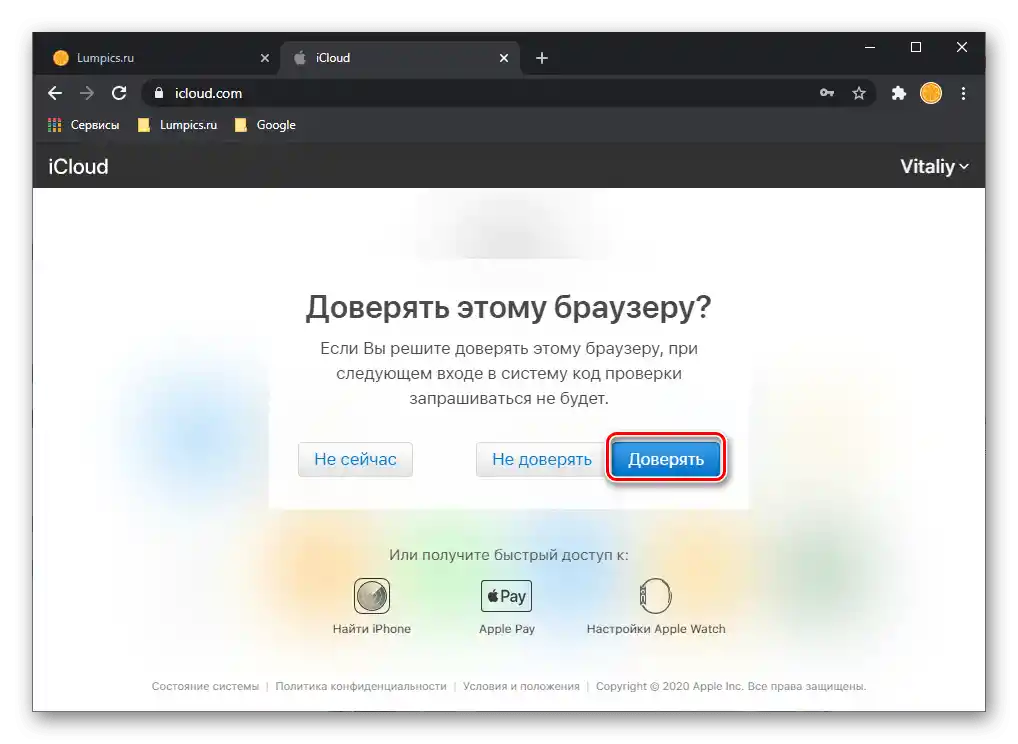
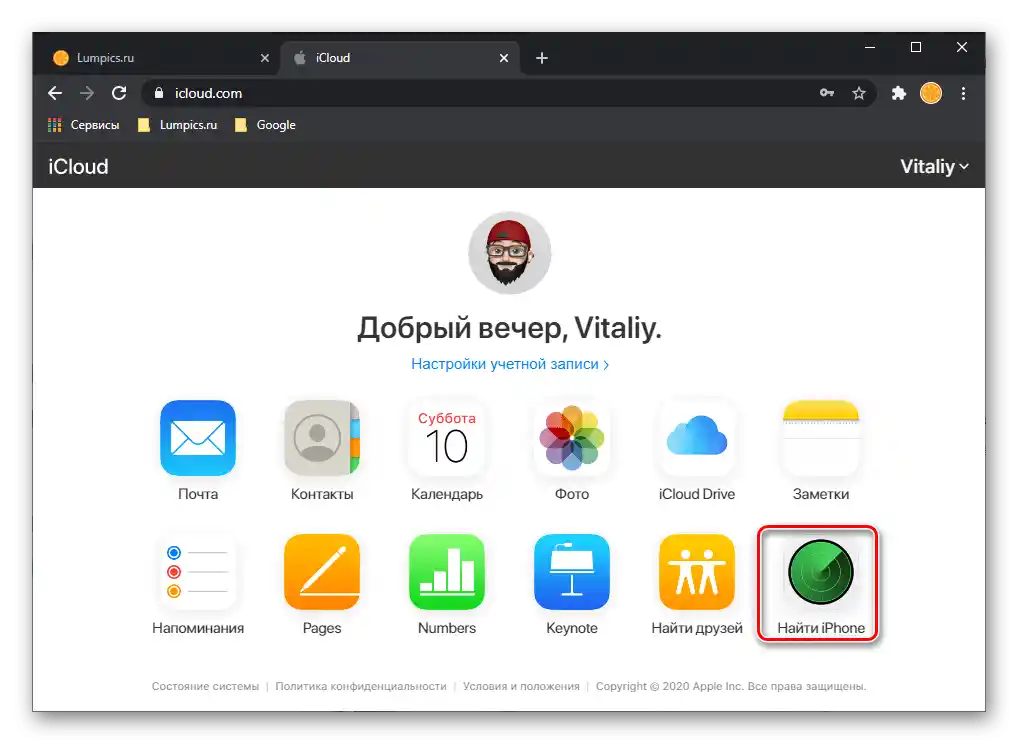
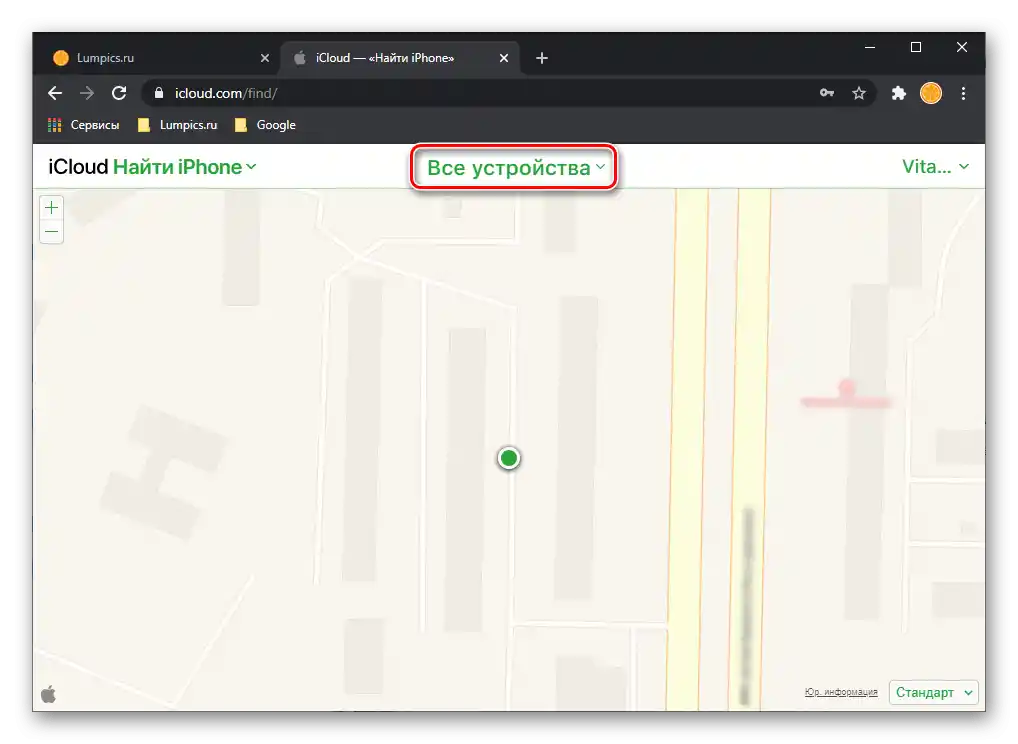
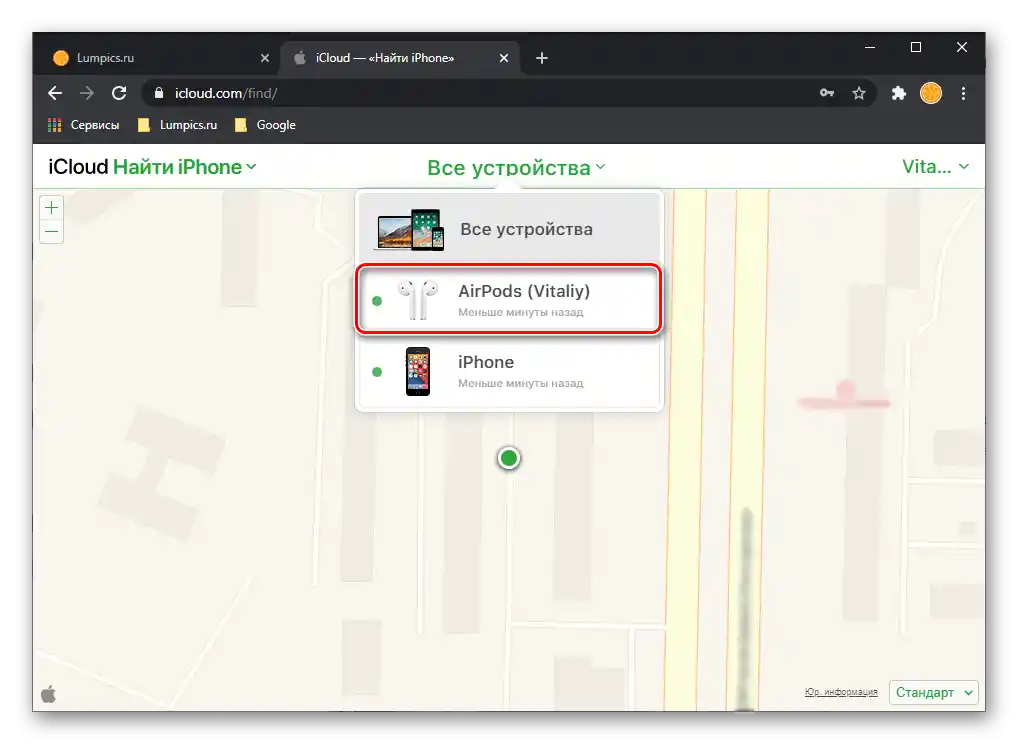
الإجراءات التالية لا تختلف عن تلك التي تم تناولها في النقاط رقم 3-5 من الجزء السابق من المقالة.
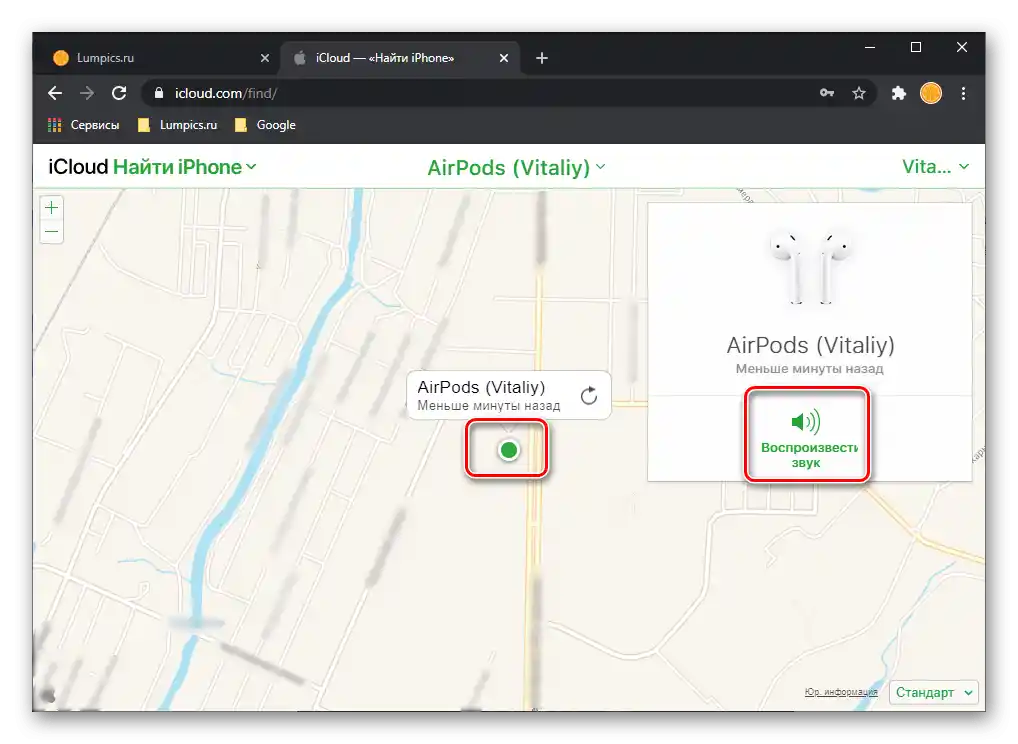
اقرأ أيضًا: {innerlink id='3940', txt='ماذا تفعل إذا لم يجد "المحدد" آيفون'}
نصيحة: لتغيير مظهر الخريطة، استخدم القائمة المنسدلة الموجودة في الزاوية السفلى اليمنى من الواجهة.